Vad är Azure-portalen?
Azure-portalen är en webbaserad, enhetlig konsol där du kan skapa och hantera alla dina Azure-resurser. I Azure-portalen kan du hantera Azure-prenumerationen med hjälp av ett grafiskt användargränssnitt. Du kan skapa, hantera och övervaka allt från enkla webbappar till komplexa molndistributioner i portalen. Du kan till exempel konfigurera en ny databas, öka beräkningskraften i dina virtuella datorer och hålla koll på din månadskostnad. Du kan granska alla tillgängliga resurser och använda guidade guider för att skapa nya.
Azure-portalen är utformad för återhämtning och kontinuerlig tillgänglighet. Det finns i alla Azure-datacenter. Den här konfigurationen gör Azure-portalen motståndskraftig mot enskilda datacenterfel och hjälper till att undvika nätverksavbrott genom att vara nära användarna. Azure-portalen uppdateras kontinuerligt och kräver ingen stilleståndstid för underhållsaktiviteter. Du kan komma åt Azure-portalen med valfri webbläsare som stöds.
I det här avsnittet får du lära dig mer om de olika delarna i Azure-portalen.
Azure Home
Som standard är det första du ser när du har loggat in på portalen Azure Home. Den här sidan kompilerar resurser som hjälper dig att få ut mesta möjliga av din Azure-prenumeration. Vi inkluderar länkar till kostnadsfria onlinekurser, dokumentation, kärntjänster och användbara webbplatser för att hålla dig uppdaterad och hantera ändringar för din organisation. För snabb och enkel åtkomst till pågående arbete visar vi även en lista över dina senast besökta resurser.
Portalelement och -kontroller
Portalmenyn och sidhuvudet är globala element som alltid finns i Azure-portalen. Dessa beständiga funktioner är "gränssnittet" för användargränssnittet som är associerat med varje enskild tjänst eller funktion. Rubriken ger åtkomst till globala kontroller. Arbetsfönstret för en resurs eller tjänst kan också ha en resursmeny som är specifik för det området.
Bilden nedan etiketterar de grundläggande elementen i Azure-portalen, som var och en beskrivs i följande tabell. I det här exemplet är det aktuella fokuset en virtuell dator, men samma element gäller vanligtvis, oavsett vilken typ av resurs eller tjänst du arbetar med.
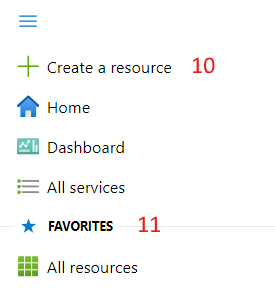
| Nyckel | beskrivning |
|---|---|
| 1 | Sidhuvud. Visas överst på varje portalsida och innehåller globala element. |
| 2 | Global sökning. Använd sökfältet för att snabbt hitta en specifik resurs, en tjänst eller dokumentation. |
| 3 | Globala kontroller. Precis som alla globala element finns dessa kontroller kvar i portalen. Globala kontroller omfattar Cloud Shell, Meddelanden, Inställningar, Support + felsökning och feedback. |
| 4 | Ditt konto. Visa information om ditt konto, växla kataloger, logga ut eller logga in med ett annat konto. |
| 5 | Portalmenyn. Det här globala elementet kan hjälpa dig att navigera mellan tjänster. Kallas ibland sidopanelen. (Objekt 10 och 11 i den här listan visas i den här menyn.) |
| 6 | Resursmeny. Många tjänster innehåller en resursmeny som hjälper dig att hantera tjänsten. Du kan se det här elementet som kallas tjänstmenyn, eller ibland som det vänstra fönstret. Kommandona som visas är kontextuella för den resurs eller tjänst som du använder. |
| 7 | Kommandofältet. Dessa kontroller är kontextuella för ditt aktuella fokus. |
| 8 | Arbetsfönster. Visar information om den resurs som för närvarande är i fokus. |
| 9 | Brödsmula. Du kan använda länkarna för att flytta tillbaka en nivå i arbetsflödet. |
| 10 | + Skapa en resurs. Huvudkontroll för att skapa en ny resurs i den aktuella prenumerationen, som är tillgänglig på Menyn i Azure-portalen. Du hittar även det här alternativet på startsidan. |
| 11 | Favoriter. Din favoritlista på Menyn i Azure-portalen. Mer information om hur du anpassar den här listan finns i Lägga till, ta bort och sortera favoriter. |
Portal-menyn
Med menyn i Azure-portalen kan du snabbt komma åt viktiga funktioner och resurstyper. Du kan välja ett standardläge för portalmenyn: utfällt eller dockat.
När portalmenyn är i utfällt läge döljs den tills du behöver den. Välj menyikonen för att öppna eller stänga menyn.
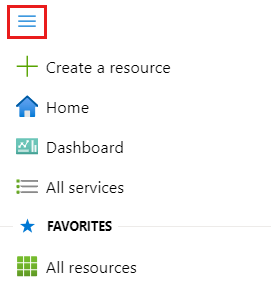
Om du väljer dockat läge för portalmenyn visas det alltid. Du kan komprimera menyn för att ge mer arbetsutrymme.
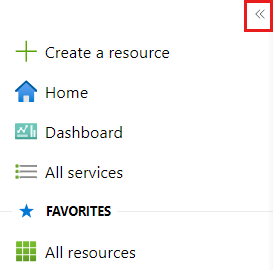
Du kan anpassa listan med favoriter som visas på portalmenyn.
Instrumentpanel
Instrumentpaneler ger en fokuserad vy över de resurser i din prenumeration som är viktigast för dig. Vi har gett dig en standardinstrumentpanel för att komma igång. Du kan anpassa den här instrumentpanelen för att få de resurser som du använder ofta till en enda vy.
Du kan skapa andra instrumentpaneler för eget bruk eller publicera anpassade instrumentpaneler och dela dem med andra användare i din organisation. Mer information finns i Skapa och dela instrumentpaneler i Azure-portalen.
Som tidigare nämnts kan du ställa in startsidan på Instrumentpanel om du vill se din senast använda instrumentpanel när du loggar in på Azure-portalen.
Kom igång
Om du är ny prenumerant måste du skapa en resurs innan det finns något att hantera. Välj + Skapa en resurs på portalmenyn eller startsidan för att visa de tjänster som är tillgängliga på Azure Marketplace. Du hittar hundratals program och tjänster från många leverantörer här, alla certifierade för att köras i Azure.
Om du vill visa alla tillgängliga tjänster väljer du Alla tjänster i sidofältet.
Dricks
Det snabbaste sättet att komma åt en resurs, tjänst eller dokumentation är ofta att använda Sök i det globala huvudet.
Nästa steg
- Ta utbildningsmodulen Hantera tjänster med Azure-portalen.
- Håll dig uppdaterad med Azure-mobilappen.
